YS-techsystems YS-FIT2 (Kokoh)
Artikel ini menjelaskan penyebaran dan penginstalan appliance YS-techsystems YS-FIT2 untuk sensor OT.
| Karakteristik appliance | Detail |
|---|---|
| Profil perangkat keras | L100 |
| Performa | Bandwidth maks: 10 Mbps Perangkat maks: 100 |
| Spesifikasi fisik | Pemasangan: DIN/VESA Port: 2x RJ45 |
| Keadaan | Didukung; Tersedia sebagai pra-konfigurasi |
Gambar berikut menunjukkan tampilan panel depan YS-FIT2:

Gambar berikut menunjukkan tampilan panel belakang YS-FIT2:

Spesifikasi
| Komponen | Spesifikasi teknis |
|---|---|
| Konstruksi | Komponen besi tuang aluminium atau seng, desain tanpa kipas dan anti debu |
| Dimensi | 112 mm (W) x 112 mm (D) x 25 mm (H)4.41in (W) x 4.41in (D) x 0,98 inci (H) |
| Beban | 0,35 Kg |
| CPU | Prosesor Intel Atom® x7-E3950 |
| Memori | 8 GB SODIMM 1 x 204-pin DDR3L non-ECC 1866 (1,35 V) |
| Penyimpanan | 128 GB M.2 M-key 2260* atau 2242 (SATA 3 6 Gbps) PLP |
| Pengontrol jaringan | Dua Port LAN 1 GbE |
| Akses perangkat | Dua USB 2.0, Dua USB 3.0 |
| Adapter Daya | Kabel DC 7V-20V (Optional 9V-36V) DC / 5W-15W Power AdapterVehicle untuk YS-FIT2 (Opsional) |
| UPS | Fit-uptime Miniature 12 V UPS untuk miniPC (Opsional) |
| Pemasangan | VESA / dinding atau kit pemasangan Din Rail |
| Suhu | 0°C ~ 60°C |
| Kelembapan | 5%~95%, non-kondensasi |
| Getaran | IEC TR 60721-4-7:2001+A1:03, Kelas 7M1, metode pengujian IEC 60068-2-64 (hingga 2 KHz, 3 sumbu) |
| Guncangan | IEC TR 60721-4-7:2001+A1:03, Kelas 7M1, metode pengujian IEC 60068-2-27 (15 g , 6 arah) |
| EMC | CE/FCC Kelas B |
Penginstalan YS-FIT2
Bagian ini menjelaskan cara menginstal perangkat lunak sensor OT pada appliance YS-FIT2. Sebelum menginstal perangkat lunak sensor OT, Anda harus menyesuaikan konfigurasi BIOS appliance.
Catatan
Prosedur penginstalan hanya relevan jika Anda perlu menginstal ulang perangkat lunak pada perangkat yang telah dikonfigurasi sebelumnya, atau jika Anda membeli perangkat keras Anda sendiri dan mengonfigurasi appliance sendiri.
Mengonfigurasi BIOS YS-FIT2
Prosedur ini menjelaskan cara memperbarui konfigurasi BIOS YS-FIT2 untuk penyebaran sensor OT Anda.
Untuk mengonfigurasi BIOS YS-FIT2:
Nyalakan appliance dan buka Pilihan > MainOS.
Tekan +/- untuk memilih Linux.
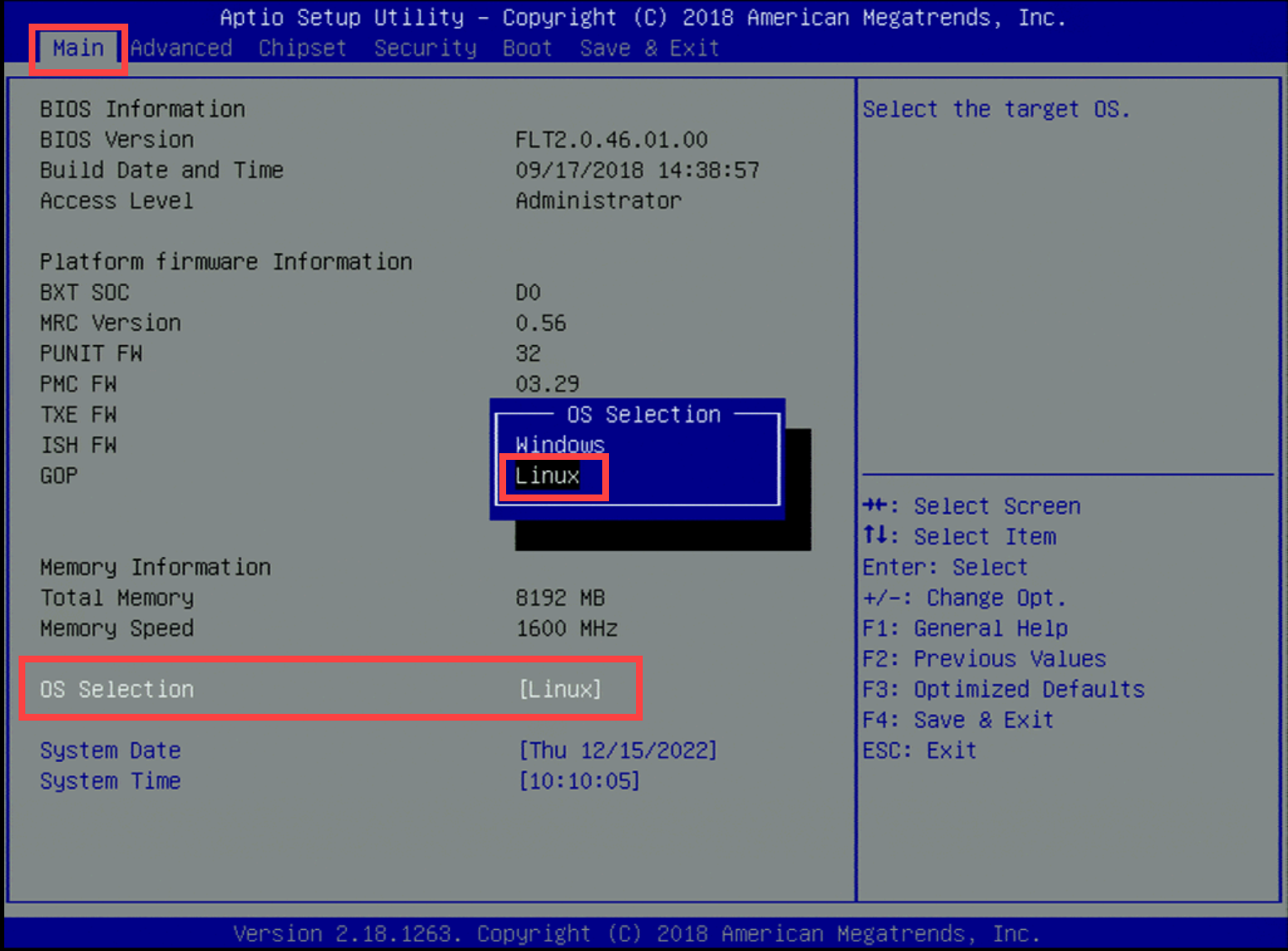
Verifikasi bahwa tanggal dan waktu sistem diperbarui dengan tanggal dan waktu penginstalan.
Buka Tingkat Lanjut, dan pilih Setelan ACPI.
Pilih Aktifkan Hibernasi, dan tekan +/- untuk memilih Dinonaktifkan.
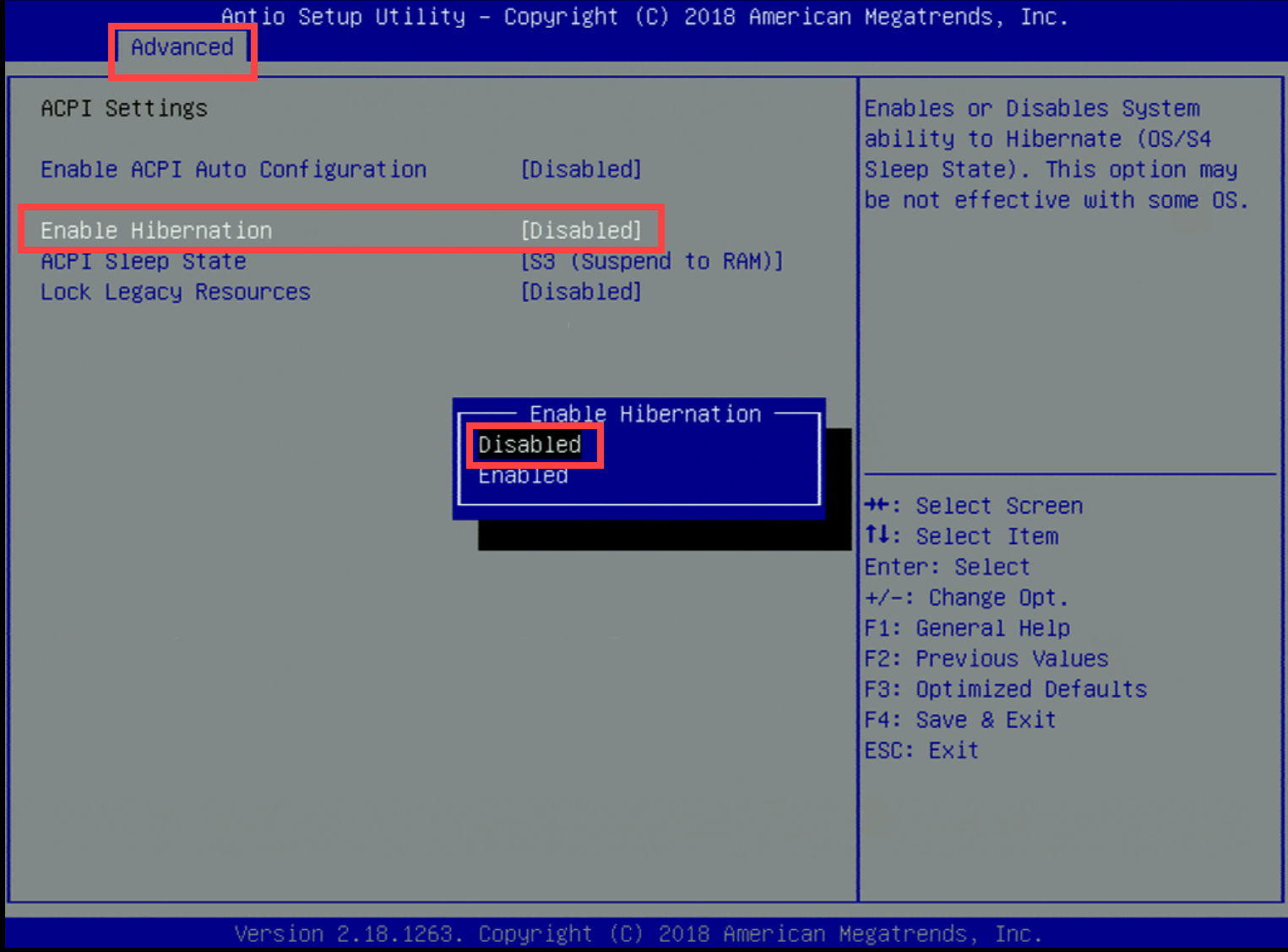
Tekan Esc.
Buka Tingkat Lanjut>Konfigurasi TPM.
Pilih fTPM, dan tekan +/- untuk memilih Dinonaktifkan.
Tekan Esc.
Buka Konfigurasi CPU>VT-d.
Tekan +/- untuk memilih Diaktifkan.
Buka Konfigurasi CSM>Dukungan CSM.
Tekan +/- untuk memilih Diaktifkan.
Buka Konfigurasi CSM Tingkat Lanjut>dan ubah pengaturan di bidang berikut menjadi Warisan:
- Jaringan
- Penyimpanan
- Video
- PCI lainnya
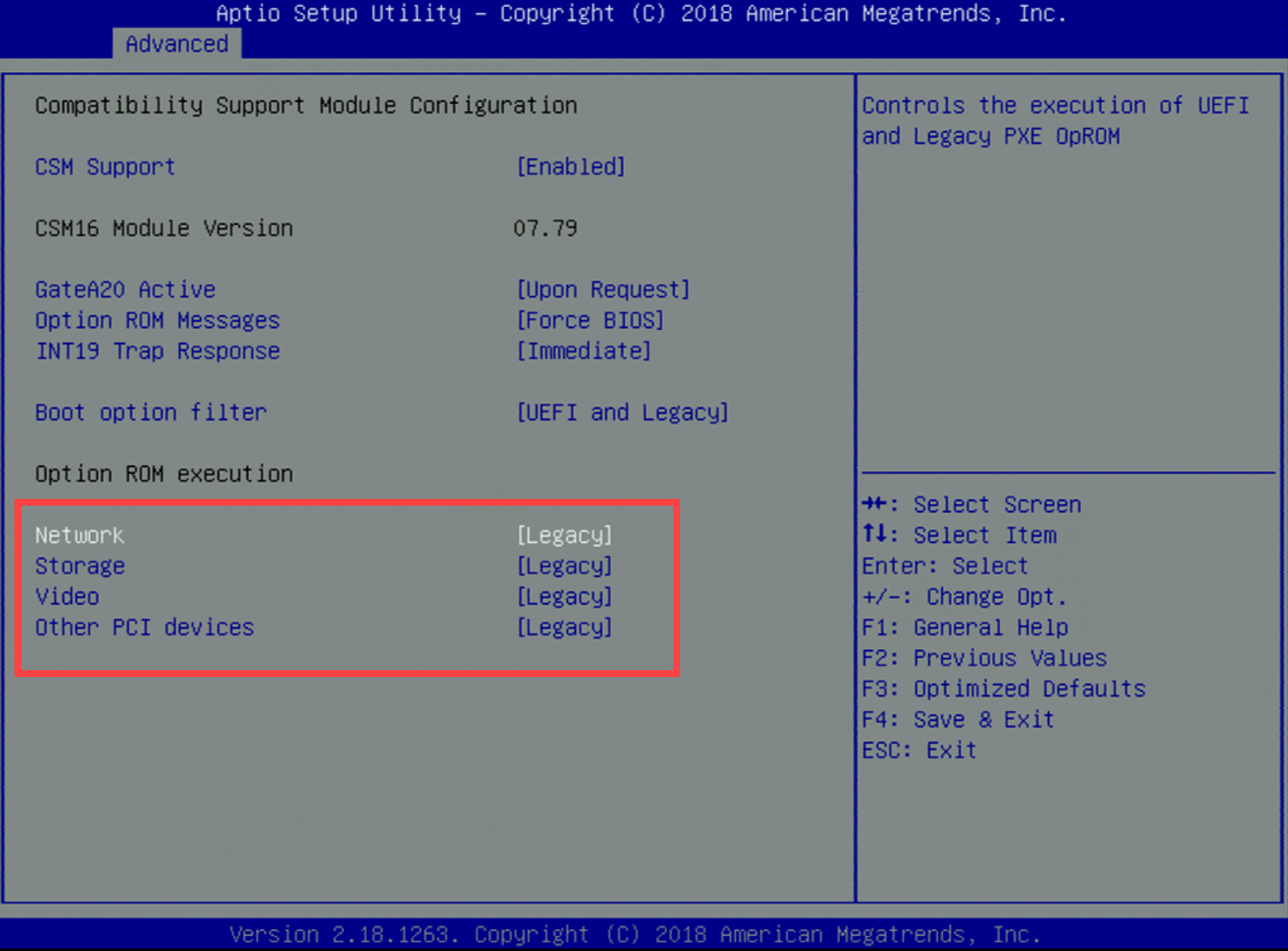
Tekan Esc.
Buka Keamanan>Kustomisasi Boot Aman.
Tekan +/- untuk memilih Dinonaktifkan.
Tekan Esc.
Buka Mode Boot Boot>pilih, dan pilih UEFI.
Pilih Opsi Boot #1 – [USB CD/DVD].
Pilih Simpan & Keluar.
Menginstal perangkat lunak sensor OT pada YS-FIT2
Prosedur ini menjelaskan cara menginstal perangkat lunak sensor di YS-FIT2.
Penginstalan memakan waktu sekitar 20 menit. Setelah penginstalan selesai, sistem dimulai ulang beberapa kali.
Untuk menginstal perangkat lunak sensor OT:
Hubungkan CD eksternal atau disk-di-kunci yang berisi perangkat lunak sensor yang Anda unduh dari portal Azure.
Boot appliance.
Pilih Bahasa Inggris.
Pilih versi XSENSE-RELEASE<dari > Office ....
Tentukan arsitektur appliance, dan properti jaringan:
Parameter Konfigurasi Profil perangkat keras Pilih office. Antarmuka manajemen em1 Alamat IP jaringan manajemen Alamat IP yang disediakan oleh pelanggan Subnet mask manajemen Alamat IP yang disediakan oleh pelanggan DNS Alamat IP yang disediakan oleh pelanggan alamat IP gateway default 0.0.0.0 Antarmuka input Daftar antarmuka input dibuat untuk Anda oleh sistem.
Untuk mencerminkan antarmuka input, salin semua item yang disajikan dalam daftar dengan pemisah koma.antarmuka jembatan - Untuk informasi selengkapnya, lihat Menginstal perangkat lunak pemantauan OT.
Terima pengaturan dan lanjutkan dengan memasukkan
Y.
Setelah sekitar 10 menit, kredensial rincian masuk secara otomatis dihasilkan. Simpan nama pengguna, dan kata sandi, Anda akan memerlukan informasi masuk ini untuk mengakses platform saat pertama kali Anda menggunakannya.
Langkah berikutnya
Lanjutkan memahami persyaratan sistem untuk peralatan fisik atau virtual. Untuk informasi selengkapnya, lihat Appliance mana yang saya butuhkan?.
Kemudian, gunakan salah satu prosedur berikut untuk melanjutkan:
Saran dan Komentar
Segera hadir: Sepanjang tahun 2024 kami akan menghentikan penggunaan GitHub Issues sebagai mekanisme umpan balik untuk konten dan menggantinya dengan sistem umpan balik baru. Untuk mengetahui informasi selengkapnya, lihat: https://aka.ms/ContentUserFeedback.
Kirim dan lihat umpan balik untuk